แม้จะมีเทคโนโลยีมากมายในปัจจุบัน ผู้คนยังคงใช้ใบปลิวจริง เราเห็นพวกเขาทุกที่ ตั้งแต่ป้ายขายโรงรถที่ติดเทปไปจนถึงเสาไปจนถึงใบปลิวกิจกรรมบนกระดานข่าวของมหาวิทยาลัย ใบปลิวเป็นวิธีที่ดีในการกระจายข่าวออกไป
คุณสามารถ ใช้เครื่องมือเช่น Canva ได้ แต่ Microsoft Word เป็นแอปพลิเคชันที่แข็งแกร่งสำหรับการทำใบปลิว คุณจะพบ แม่แบบ มากมาย คุณจึงไม่ต้องเริ่มต้นใหม่ ที่นี่ เราจะแนะนำคุณตลอดขั้นตอนการสร้างใบปลิวใน Word และรวมเคล็ดลับที่เป็นประโยชน์ในการทำให้ใบปลิวของคุณยอดเยี่ยม!
เทมเพลต Microsoft Office Flyer สำหรับ Word
เมื่อพูดถึงเทมเพลตสำหรับ ไมโครซอฟต์ เวิร์ด การไปที่แหล่งที่มาคือตัวเลือกที่ดีที่สุด คุณสามารถค้นหาเทมเพลตเพื่อสร้างใบปลิวได้ในแอป Word บนเดสก์ท็อปหรือ Word บนเว็บ
ค้นหาเทมเพลตใน Word Desktop
หากคุณใช้แอปพลิเคชัน Word บนเดสก์ท็อป จุดเริ่มต้นที่ดีคือการค้นหาตัวเลือกเทมเพลตในแอป
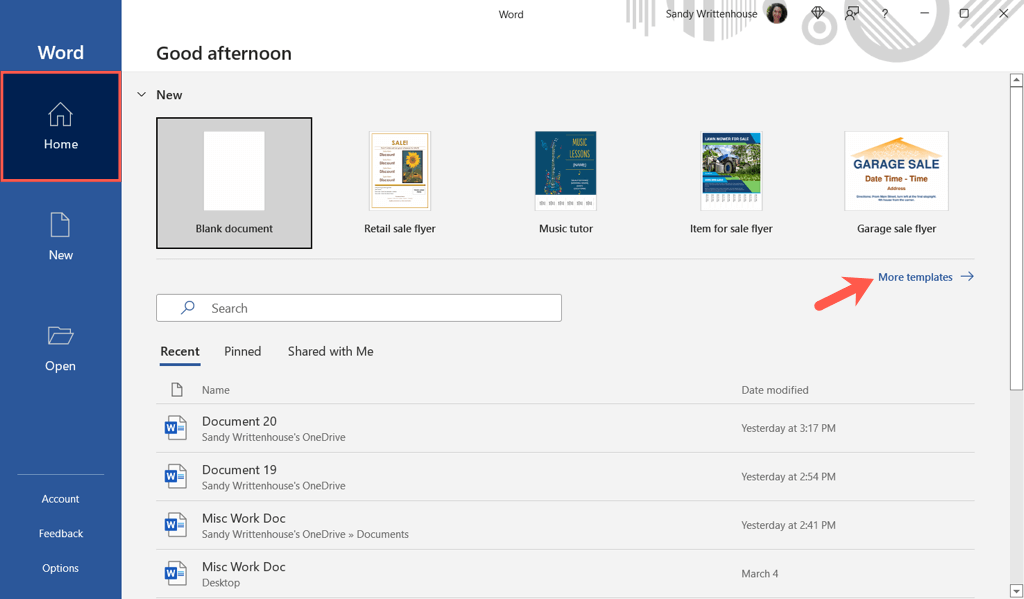
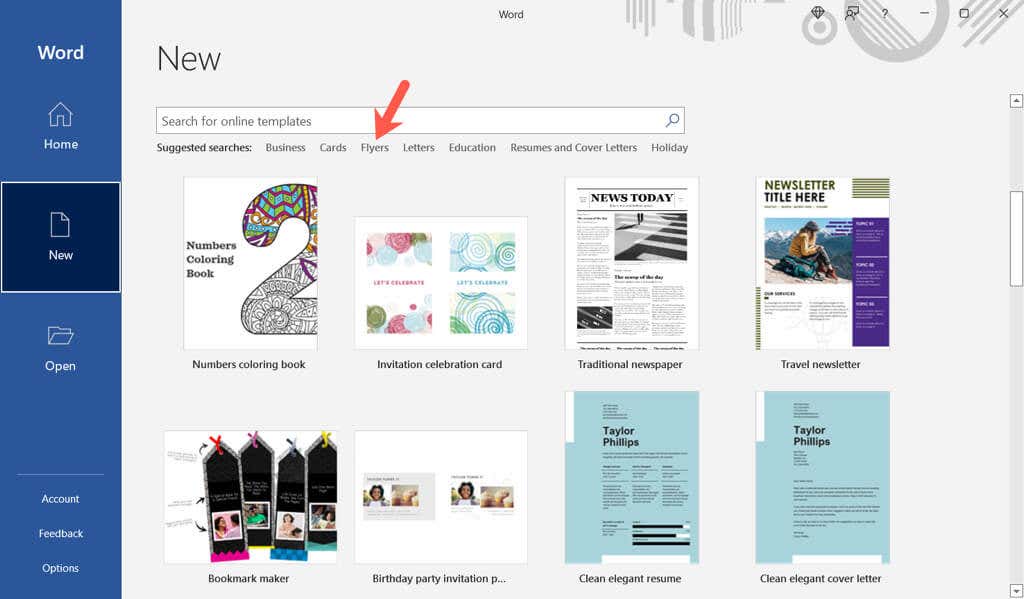
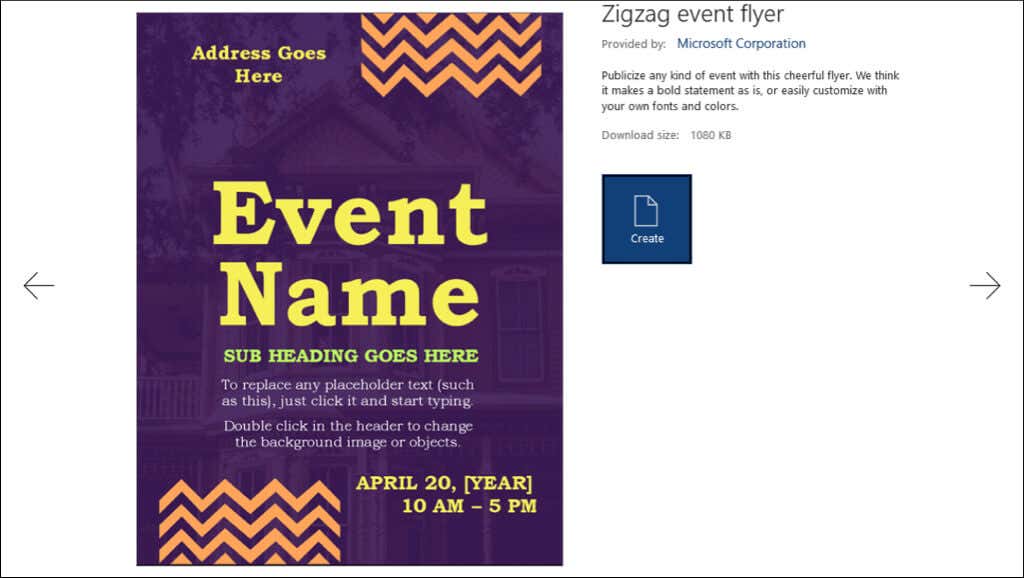
ค้นหาเทมเพลตใน Word สำหรับเว็บ
วิธีที่ง่ายที่สุดวิธีหนึ่งในการค้นหาและใช้ใบปลิวใน Word สำหรับเว็บคือการไปที่เว็บไซต์ เทมเพลต Office
เลื่อนด้านล่างส่วนหมวดหมู่ยอดนิยมและเลือก ดูหมวดหมู่ทั้งหมด จากนั้นเลือก ใบปลิว หรือคุณสามารถป้อนประเภทที่ต้องการในแถบ ค้นหา ที่ด้านบน
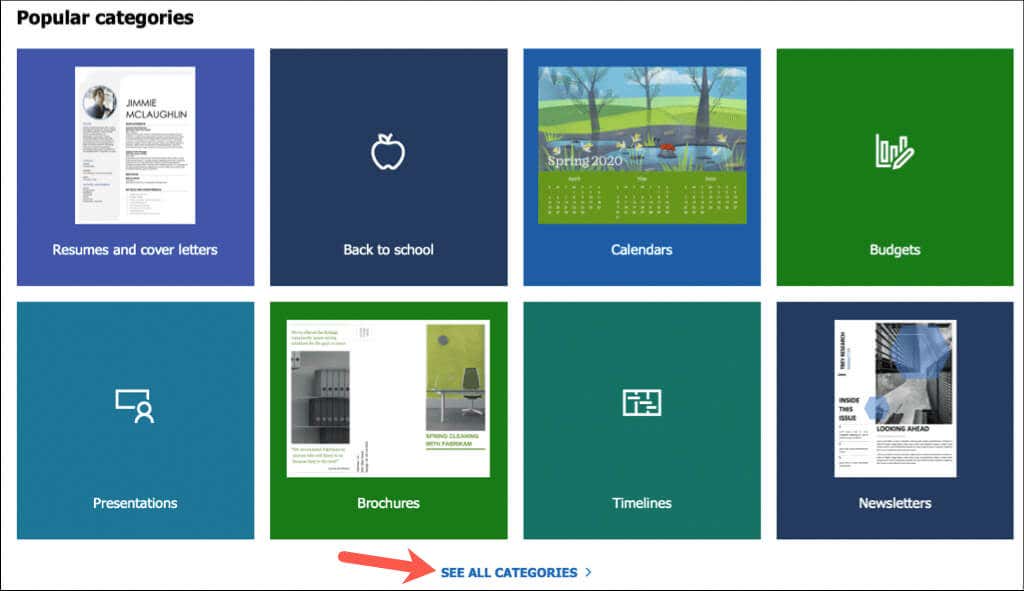
เมื่อคุณเห็นเทมเพลตที่ต้องการ ตรวจสอบให้แน่ใจว่าเทมเพลตนั้นพร้อมใช้งานสำหรับ Word จากนั้นเลือกและเลือก เปิดในเบราว์เซอร์ หากคุณเห็นเฉพาะตัวเลือก ดาวน์โหลด แสดงว่าเทมเพลตดังกล่าวมีให้ดาวน์โหลดสำหรับแอปพลิเคชัน Word บนเดสก์ท็อปเท่านั้น.
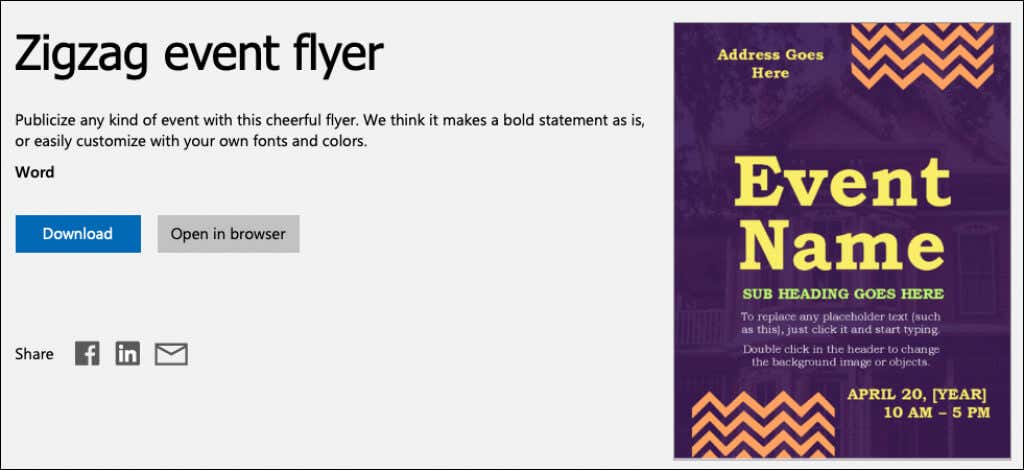
ซึ่งจะเปิดเทมเพลตใบปลิวใน Word สำหรับเว็บ พร้อมให้คุณปรับแต่งแล้ว
เทมเพลตใบปลิวของบุคคลที่สามสำหรับ Word
หากคุณไม่เห็นสิ่งที่คุณต้องการจาก Microsoft คุณสามารถตรวจสอบตัวเลือกของบุคคลที่สามได้ เมื่อคุณพบเทมเพลตใบปลิวฟรีที่ต้องการ คุณก็แค่ดาวน์โหลดและเปิดใน Word
เทมเพลต Vertex42
จุดยอด42 เป็นตัวเลือกที่ยอดเยี่ยมสำหรับเทมเพลต Word ฟรี เมื่อคุณเข้าสู่หน้าหลัก ให้เลือกใบปลิว ทางด้านขวาภายในช่องเรียกดูหมวดหมู่เทมเพลต
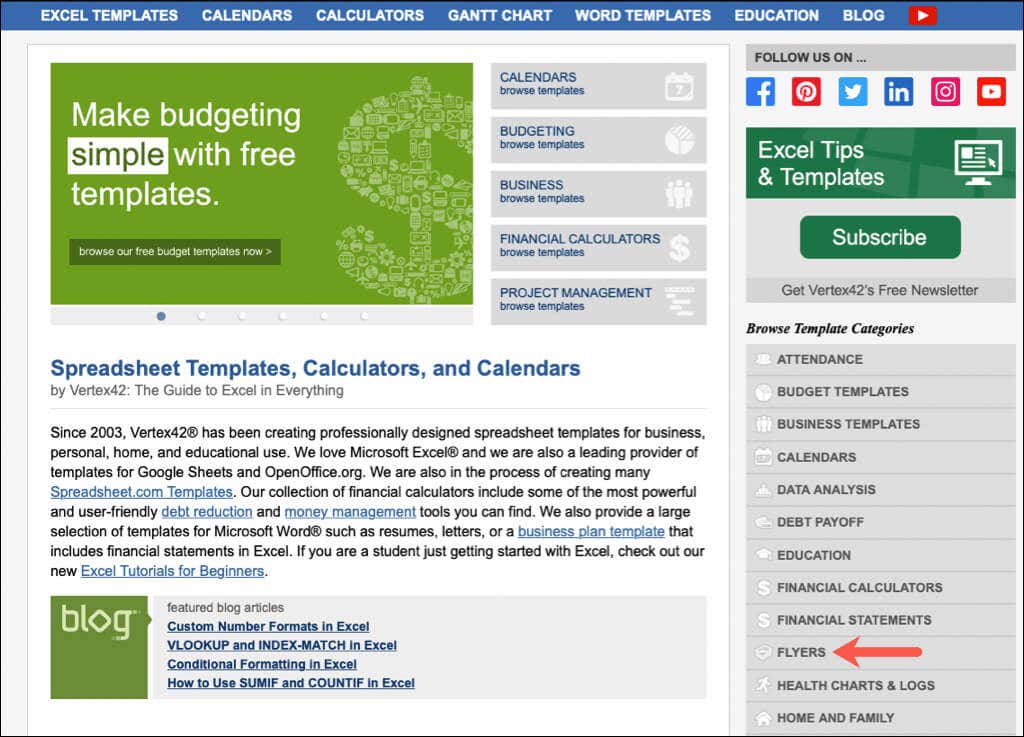
จากนั้นคุณสามารถเรียกดูเทมเพลตหรือเลือกหมวดหมู่ทางด้านขวาในกล่องเทมเพลตใบปลิว
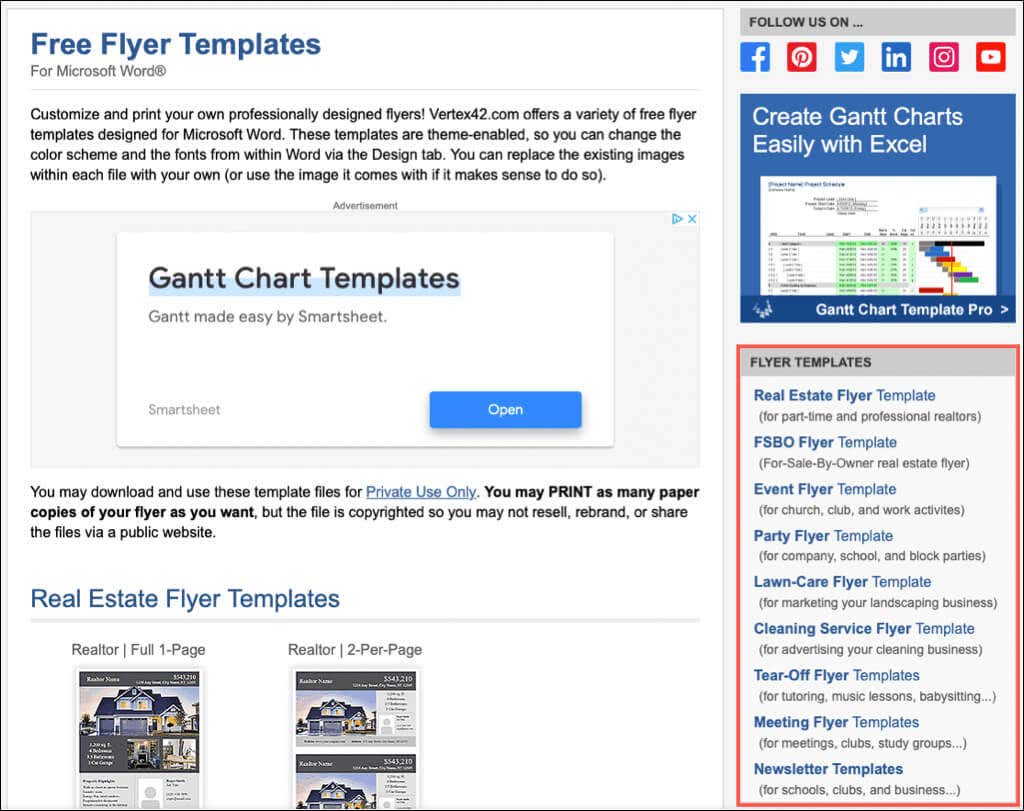
คุณจะเห็นตัวเลือกสำหรับอสังหาริมทรัพย์ งานปาร์ตี้ งานกิจกรรม งานสังสรรค์ และอื่นๆ อีกมากมาย
เทมเพลต Template.net
อีกตัวเลือกที่ดีสำหรับเทมเพลต Word flyer ฟรีคือ เทมเพลต.เน็ต คุณควรเห็นหมวดหมู่ ใบปลิว ใต้ช่องค้นหาในหน้าหลัก คุณยังสามารถเลือกหมวดหมู่ได้โดยไปที่เทมเพลต ที่ด้านบน และดูด้านล่างสื่อการตลาด
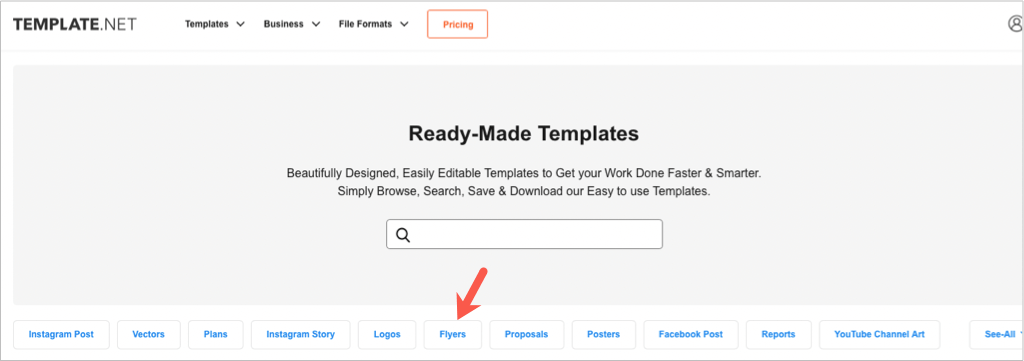
ในหน้าเทมเพลตใบปลิว คุณสามารถดูตัวเลือกต่างๆ หรือเลือกหมวดหมู่ย่อยได้
เลือกเทมเพลตที่คุณต้องการดูรายละเอียด จากนั้น ใช้ช่องแบบเลื่อนลง เลือกรูปแบบไฟล์และดาวน์โหลด เพื่อเลือก Word แล้วกด ดาวน์โหลดทันที
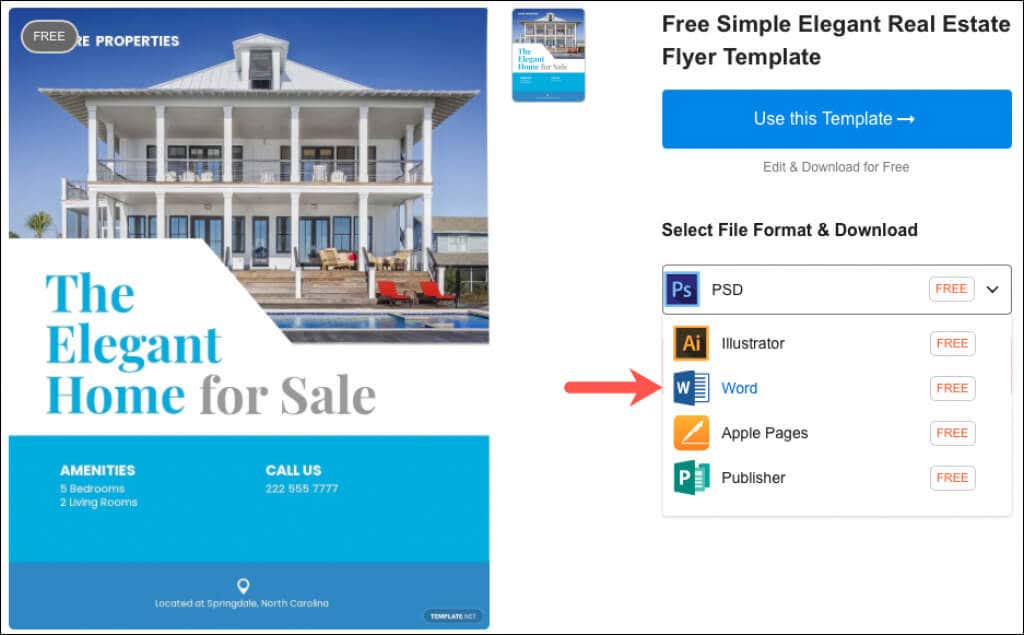
โปรดทราบว่าการออกแบบใบปลิวบางแบบอาจไม่ฟรี ซึ่งคุณจะเห็นก่อนดาวน์โหลด
ใบปลิวทั่วไปสำหรับ Word
ตอนนี้คุณก็รู้แล้วว่าวิธีที่รวดเร็วและง่ายที่สุดในการสร้างใบปลิวใน Word คือการใช้เทมเพลต มาดูตัวเลือกต่างๆ กัน!
ใบปลิวขายโรงรถ
Microsoft มีเทมเพลต ใบปลิวขายโรงรถ ที่เรียบร้อยและสะอาดตา มีคำว่า "Garage Sale" และมีจุดแสดงวันที่และเวลาที่สวยงามและใหญ่อยู่ด้านบน ทำให้เหมาะสำหรับการโพสต์ทุกที่
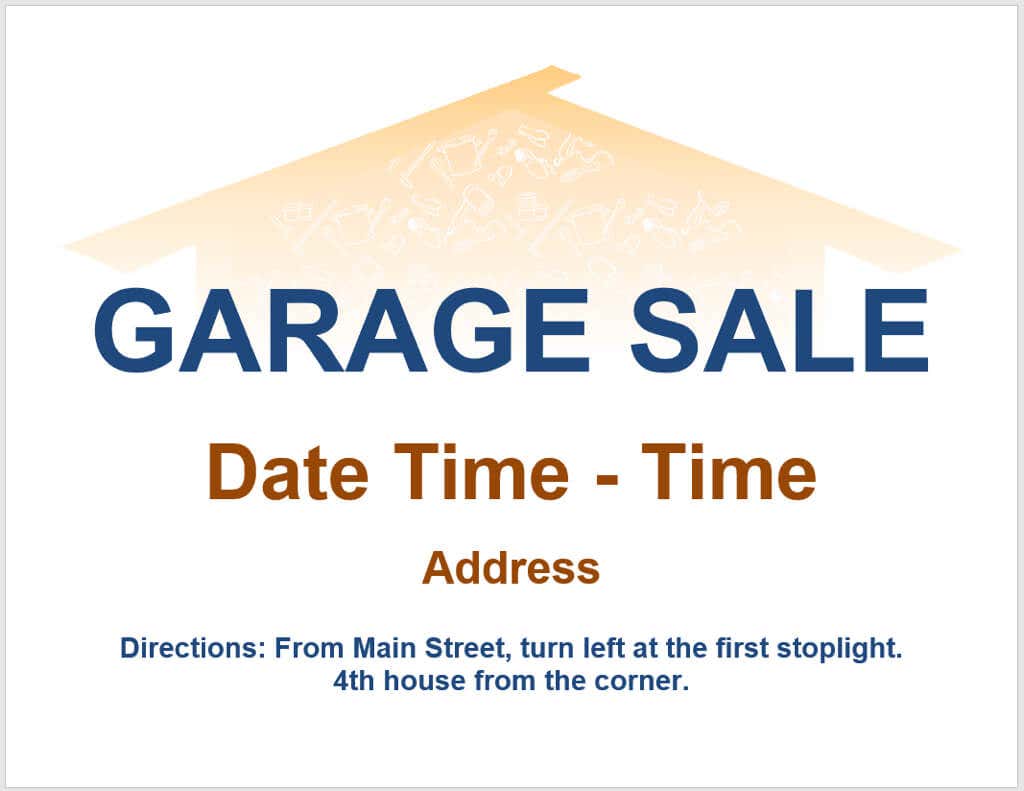
แต่ละส่วนหัวสามารถยุบได้ ดังนั้นหากคุณตัดสินใจที่จะไม่รวมรายละเอียดทั้งหมดที่แสดง เพียงแค่ยุบส่วนนั้นลงไป หากต้องการป้อนรายละเอียดของคุณ ให้เลือกข้อความและเพิ่มของคุณเอง
เคล็ดลับ : ใช้ประโยชน์จากส่วนเส้นทางเพื่อให้ผู้มีโอกาสเป็นลูกค้าสามารถค้นหาตำแหน่งของคุณได้อย่างง่ายดาย.
ใบปลิวแบบฉีกออก
ใบปลิวแบบฉีกเป็นที่นิยมสำหรับการบริการและการขาย เนื่องจากใบปลิวจะให้ข้อมูลติดต่อของคุณเป็นแถบๆ ที่ผู้คนสามารถฉีกและนำไปได้ เช่นเดียวกับเทมเพลต สินค้าสำหรับขาย นี้ มีช่องสำหรับชื่อ เว็บไซต์ หมายเลขโทรศัพท์ และที่อยู่อีเมลของคุณ หรือชุดค่าผสมบางอย่าง
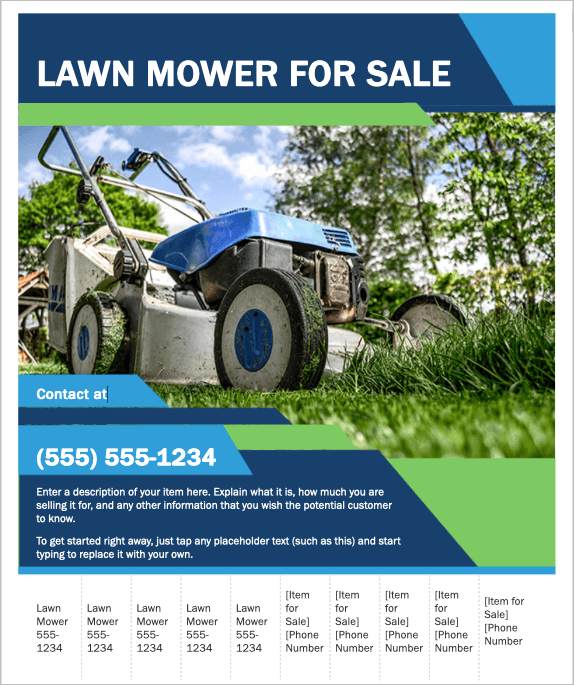
เลือกแต่ละกล่องข้อความเพื่อเพิ่มข้อมูลของคุณไปยังส่วนหลักของใบปลิว ที่ด้านล่าง ให้กรอกรายละเอียดการติดต่อของคุณเป็นแถบฉีก
เคล็ดลับ : ใบปลิวบางแผ่นอาจเติมแถบโดยอัตโนมัติเมื่อคุณทำเสร็จแล้ว ถ้าไม่เช่นนั้น คุณสามารถทำแถบหนึ่งให้เสร็จ จากนั้นคัดลอกและวางข้อความไปยังแถบอื่นๆ
ใบปลิวกิจกรรม
บางทีธุรกิจในท้องถิ่นของคุณอาจกำลังเฉลิมฉลองการเปิดตัวอย่างยิ่งใหญ่ หรือองค์กรของคุณกำลังจัดงานระดมทุน คุณสามารถแจ้งให้ทุกคนทราบด้วย ใบปลิวกิจกรรมซิกแซก เหมาะสำหรับทุกโอกาส
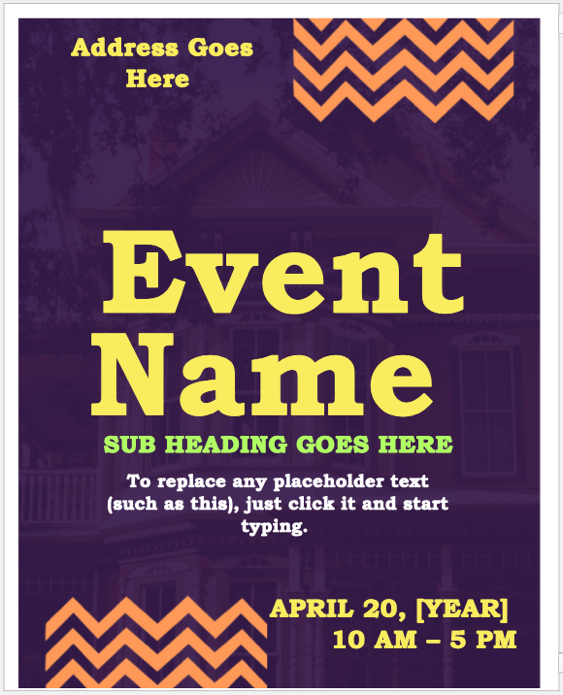
เพียงเลือกแต่ละช่องเพื่อสลับข้อความตัวยึดกับรายละเอียดกิจกรรมของคุณ คุณยังสามารถทดลองใช้แบบอักษรที่มีสีต่างๆ ได้หากพบว่าแบบอักษรเหล่านี้สว่างเกินไป
เคล็ดลับ : เว็บไซต์เทมเพลตด้านบนมีใบปลิวกิจกรรมที่มีธีมมากมายสำหรับวันหยุด การสำเร็จการศึกษา ฤดูกาล การแข่งขันกีฬา ฯลฯ
ใบปลิวการขายปลีก
ไม่ว่าร้านค้าของคุณกำลังลดราคาครั้งใหญ่หรือร้านอาหารของคุณกำลังเสนอส่วนลด แจ้งข่าวด้วย ใบปลิวขายปลีก นี้
อันนี้มีจุดที่สะดวกสำหรับส่วนลดหรือสินค้าลดราคาของคุณโดยเฉพาะ เช่นเดียวกับเทมเพลตอื่นๆ คุณเพียงแทนที่ข้อความตัวอย่างบนใบปลิวด้วยข้อความของคุณเอง นอกจากนี้ เทมเพลตนี้ยังมีตำแหน่งสำหรับโลโก้ของคุณ ซึ่งเป็นวิธีที่ยอดเยี่ยมในการสร้างแบรนด์ให้กับธุรกิจของคุณ
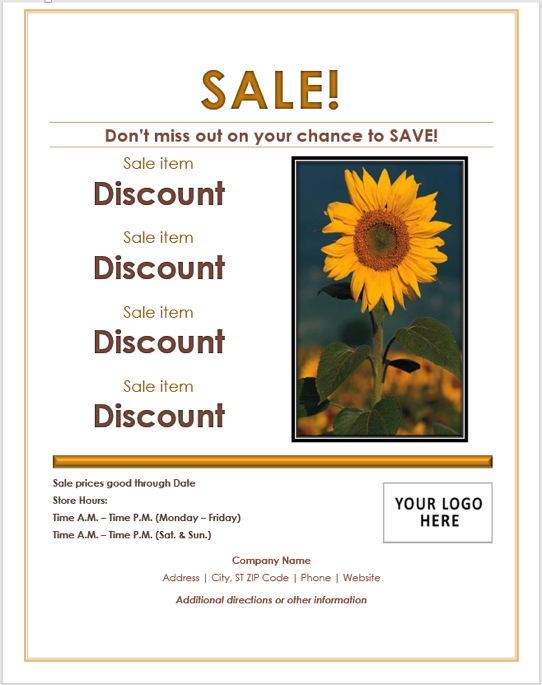
อย่าลืมกรอกวันที่ “ราคาใช้ได้จนถึง” และระบุเวลาทำการปกติของคุณ
เคล็ดลับ : ใช้ช่องว่างด้านล่างเพื่อดูรายละเอียดที่สำคัญ เช่น คำแนะนำหรือการเปิดเผยเกี่ยวกับการลดราคาหรือส่วนลด
ใบปลิวรางวัล
หากคุณเคยสูญเสียบางสิ่งที่มีค่าสำหรับคุณ คุณจะรู้ว่าคุณต้องการมันคืนมากแค่ไหน ไม่ว่าจะเป็นสิ่งของหรือแม้แต่สัตว์เลี้ยงในครอบครัว คุณสามารถระบุรูปถ่าย รายละเอียด และจำนวนเงินด้วย ใบปลิวรางวัล นี้
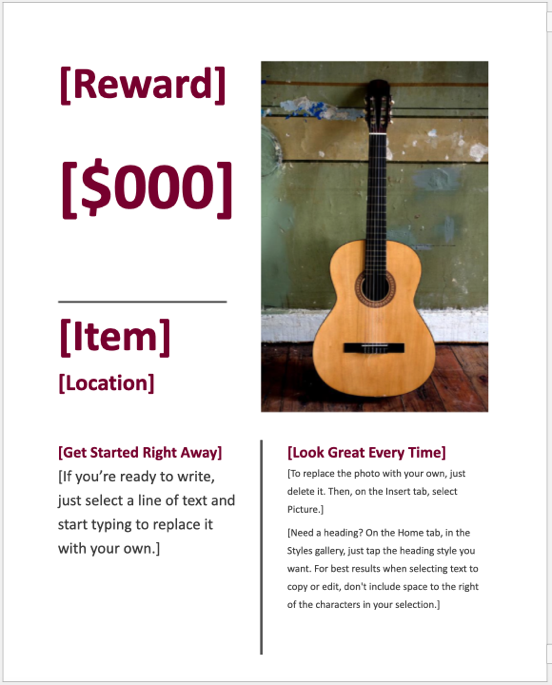
เทมเพลตนี้มีข้อความวางไว้ในตำแหน่งที่เหมาะสมที่สุดเพื่อดึงดูดความสนใจของผู้ดู เลือกกล่องข้อความและพิมพ์รายละเอียดของคุณ หากต้องการแทนที่รูปภาพด้วยรูปภาพของคุณเอง ให้ลบรูปภาพที่มีอยู่ จากนั้นไปที่แท็บ แทรก และใช้เมนูแบบเลื่อนลง รูปภาพ เพื่อค้นหาและใช้รูปภาพของคุณ.
เคล็ดลับ : อย่าลืมใส่รูปถ่ายที่แสดงรายการสิ่งของที่สูญหาย คุณยังสามารถปรับขนาดรูปภาพเพื่อให้พอดีกับใบปลิว
เคล็ดลับในการทำใบปลิวใน Word
ด้วยเทมเพลตใบปลิวแต่ละแบบข้างต้น เราได้รวมเคล็ดลับที่เป็นประโยชน์ แต่นี่คือเคล็ดลับเพิ่มเติมบางประการสำหรับการสร้างใบปลิวที่ดีที่สุด
หากต้องการข้อมูลเพิ่มเติม โปรดดูวิธีสร้าง การ์ดอวยพร ตั้งค่า ฉลาก หรือสร้าง หนังสือเล่มเล็ก ทั้งหมดนี้ทำได้ใน Microsoft Word เอกสาร
.